
그것은 우리에게 일어난 일입니다. 자신의 사업을 염두에두고 bam – 누군가가 귀하를 그룹 Facebook 채팅에 추가하여 사무실 업무 계획을 세우고받은 편지함을 지속적으로 알리고 스팸을 보냅니다. 뚜껑을 여는 방법은 다음과 같습니다.
페이스 북에서 그룹 채팅 기능을 자주 사용하지 않는다면, 페이스 북에 추가되는 속도가 얼마나 귀찮은 지 놀랄 것입니다. 그룹 채팅에 포함 된 사람이 많을 때 (수십 명은 아닐지라도) 각 사람이 하루에 몇 개의 메시지 만 그룹에 보내는 경우 컴퓨터에서 여전히 수십 개의 알림이 울리거나 휴대 전화에 표시됩니다.
휴대 기기에서 Facebook 웹 인터페이스와 Facebook Messenger 앱을 모두 사용하여 작업을 조용하게하는 방법을 살펴 보겠습니다.
Facebook.com에서 그룹 채팅 관리
Facebook 웹 인터페이스에서 채팅 알림을 관리하려면 Facebook 계정에 로그인하고 탐색 모음 오른쪽에있는 채팅 아이콘을 찾습니다. 채팅 아이콘을 클릭 한 다음 음소거하려는 그룹 채팅 항목을 클릭합니다.
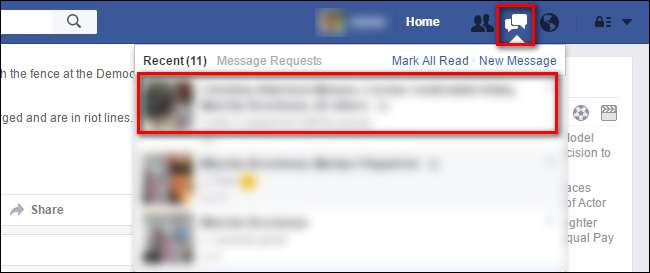
이제 브라우저 창의 오른쪽 하단에 해당 대화에 대한 채팅 상자가 표시됩니다. 채팅 상자 헤더에서 톱니 바퀴 아이콘을 클릭 한 다음 "대화 음소거"를 선택합니다.
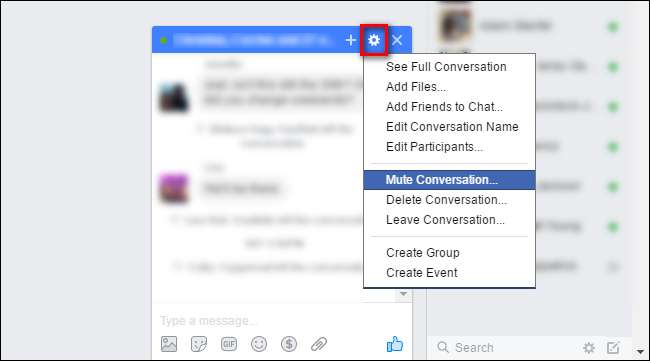
여기에서 대화를 음소거 할 시간을 선택할 수 있습니다. 회의 중에 다가오는 이벤트에 대한 대화를 무음으로 설정하려는 경우 "1 시간"설정으로도 충분할 수 있습니다. "오전 8 시까 지"아침까지, 그리고 대화를 계속하고 싶다면 "다시 켜질 때까지"알림없이 자신의 시간에.
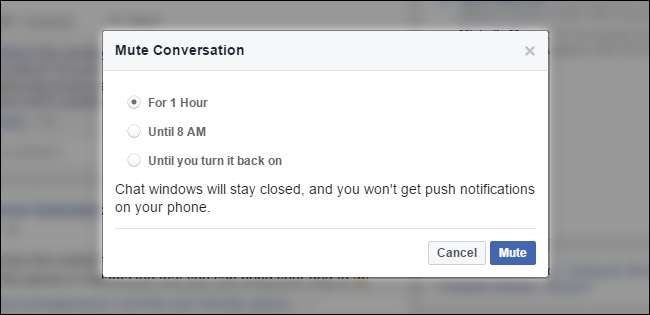
여기에서 선택한 사항은 모바일 장치에서 Facebook Messenger를 통한 메시지 알림에도 적용됩니다.
Facebook Messenger에서 그룹 채팅 관리
Facebook의 모바일 앱인 메신저에서 대화를 음소거하는 것은 거의 동일한 프로세스입니다 (음소거 지속 시간에 대해 좀 더 세분화). Facebook Messenger에서 대화를 음소거하려면 앱을 실행하고 음소거 할 대화를 선택하세요.
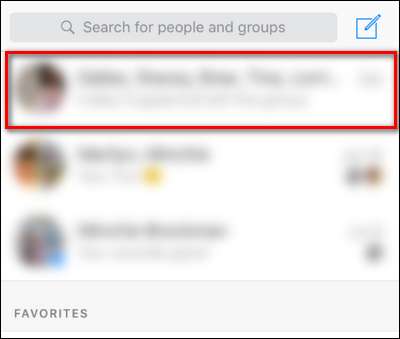
대화를 선택한 후 대화의 제목 표시 줄을 클릭합니다 (“Steve Smith, John Adams, Mark…”와 같은 참가자 목록).
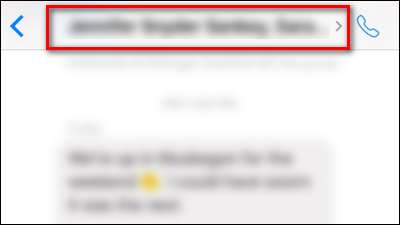
표시되는 "그룹"설정 메뉴에서 "알림"항목을 선택합니다.
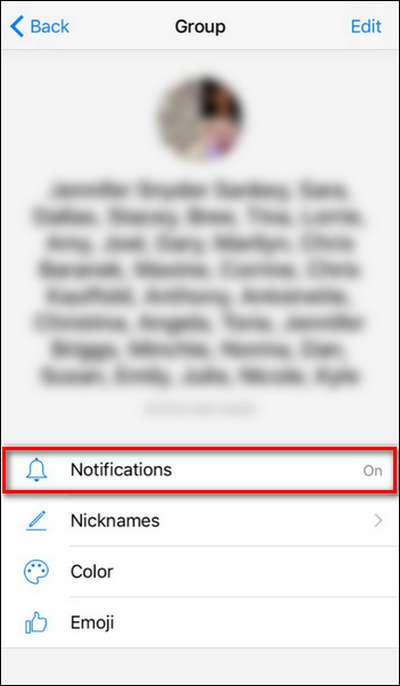
여기에서 Facebook 웹 페이지와 마찬가지로 대화를 음소거 할 시간을 선택할 수 있습니다. 유일한 사소한 차이점은 1 시간 대신 아침까지 또는 무기한으로 15 분, 1 시간, 8 시간, 24 시간 씩 또는 알림을 다시 활성화 할 때까지 대화를 음소거 할 수 있다는 것입니다.
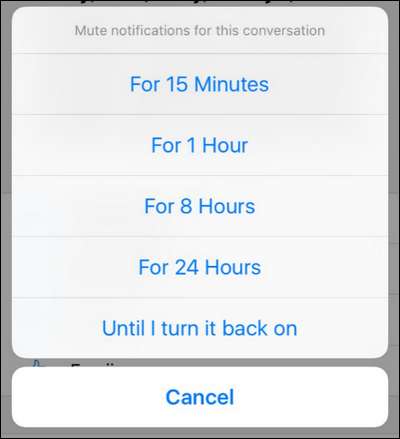
선택 항목을 탭하면 완료됩니다.
약간만 변경하면 끊임없는 알림에 매우 짜증이 나던 것에서 중단없이 자신의 방식으로 위대한 할머니의 깜짝 생일 파티를 계획하는 데 도움이 될 수 있습니다.







